Ласкаво просимо до мого підручника з After Effects, де ви дізнаєтеся, як створити приголомшливий 3-вимірний мобільний телефон, використовуючи лише двовимірні елементи та шари. У цьому проекті ви не тільки вивчите основи 3D-дизайну в After Effects, але й навчитеся налаштовувати та анімувати свій власний екран. Незалежно від того, чи хочете ви використовувати мобільний телефон для свого каналу на YouTube або для інших проектів, цей підручник крок за кроком покаже вам, як досягти бажаного результату.
Основні висновки Ви дізнаєтеся, що можете створювати креативні 3D-анімації за допомогою простого 2D-дизайну. Ви також дізнаєтеся, як інтегрувати та анімувати кастомні екрани для різних цілей.
Покрокове керівництво
Крок 1: Підготовка проекту
По-перше, вам потрібно відкрити After Effects і створити новий проект. Переконайтеся, що ви встановили відповідну робочу область в After Effects, щоб не відволікатися під час процесу.
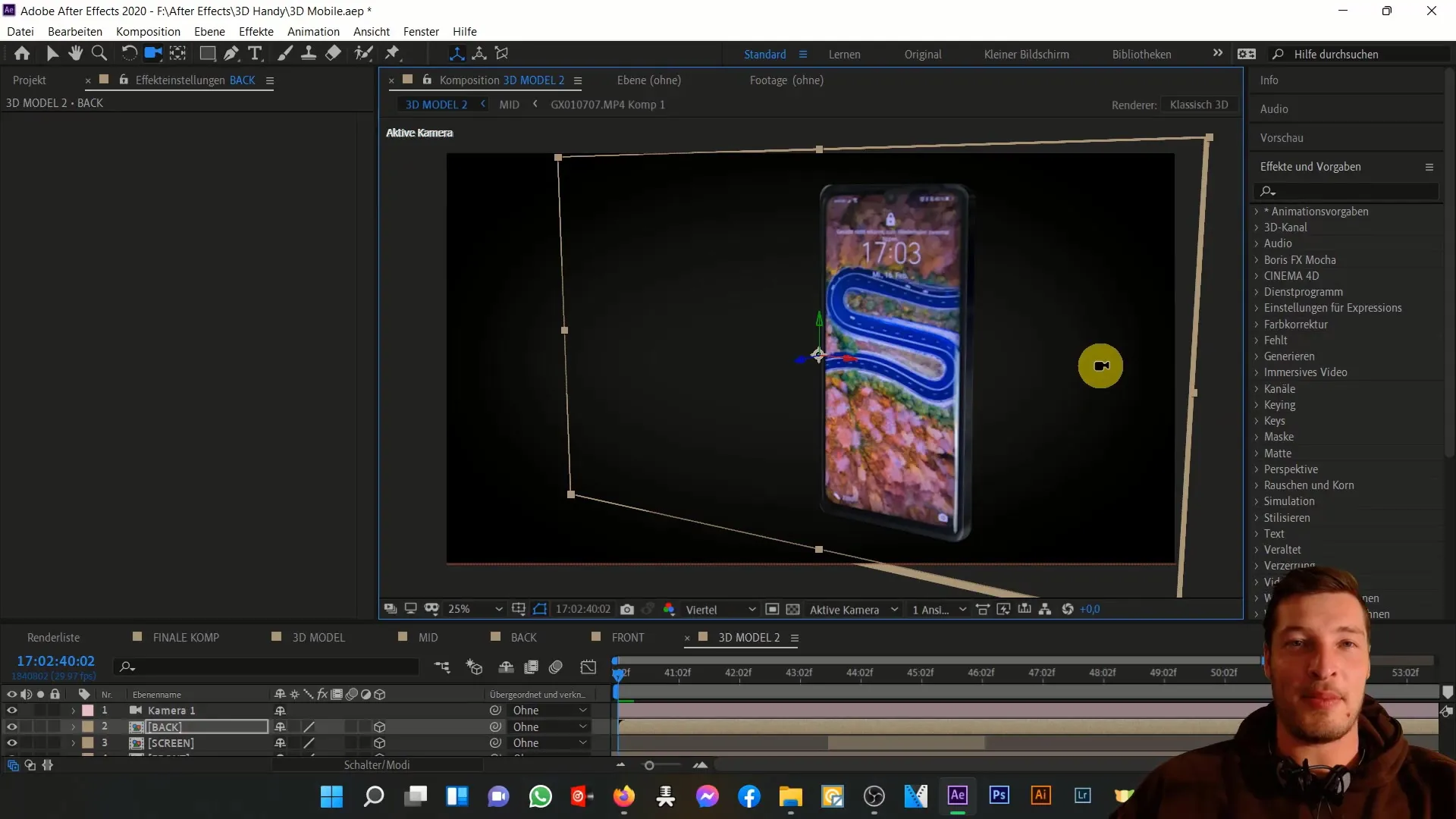
Крок 2: Імпортуйте еталонні зображення
Вам знадобляться два зображення вашого мобільного телефону - одне спереду і одне ззаду. Ці зображення слугуватимуть текстурами для вашого 3D-об'єкта. Імпортуйте зображення у свій проект і перетягніть їх на монтажний стіл.
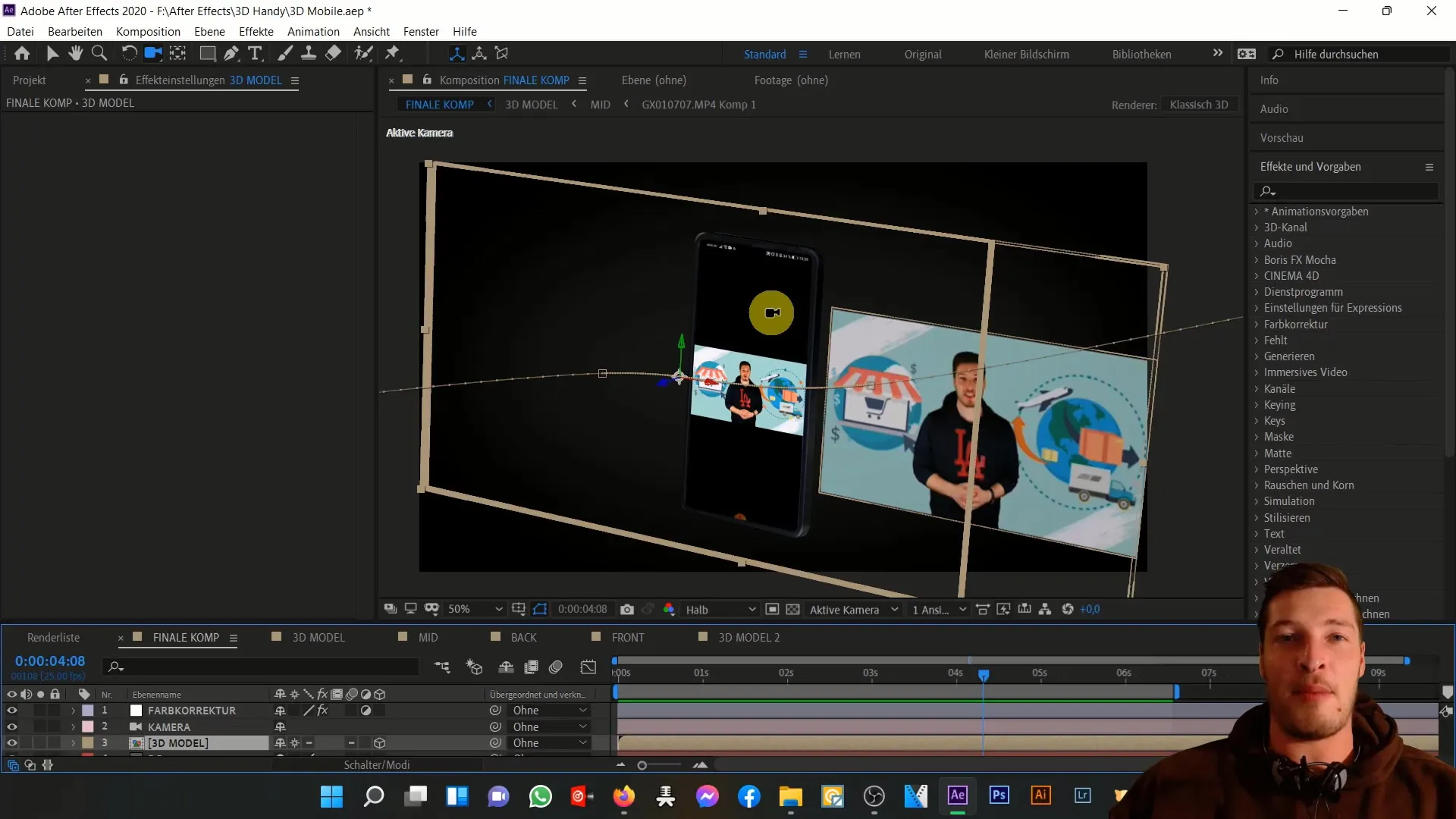
Крок 3: Створення 3D-шарів
Тепер прийшов час перетворити 2D-зображення на 3D-шари. Для цього клацніть відповідні шари та активуйте опцію 3D на монтажному столі. Це дасть вам можливість маніпулювати зображеннями у тривимірному просторі.
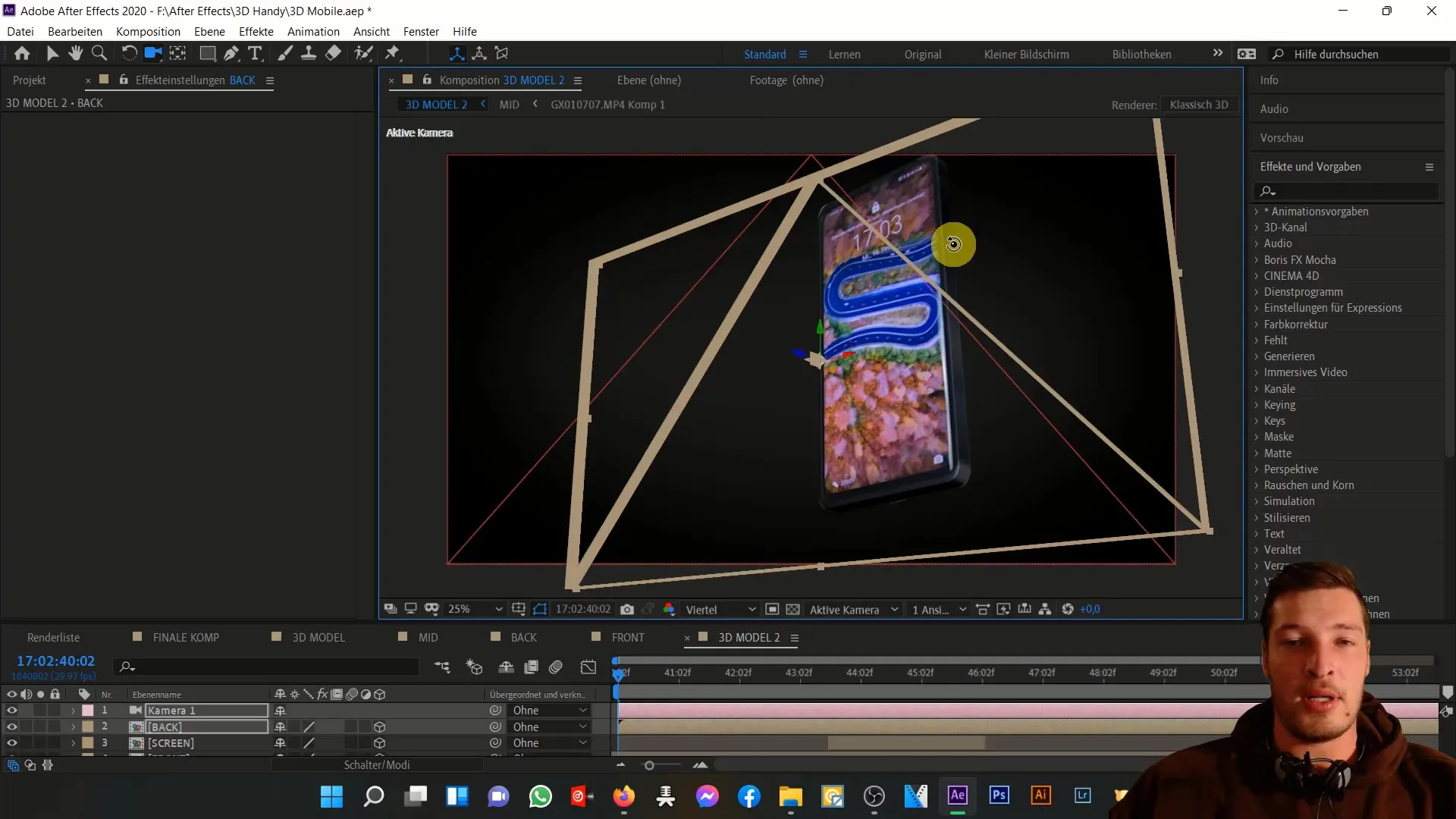
Крок 4: Розміщення шарів
Розташуйте передню і задню частини мобільного телефону так, щоб вони розташовувалися в реалістичному 3D-просторі. Експериментуйте з позиціями, щоб створити бажаний вигляд. Переконайтеся, що задня панель злегка зміщена, щоб підсилити тривимірний ефект.
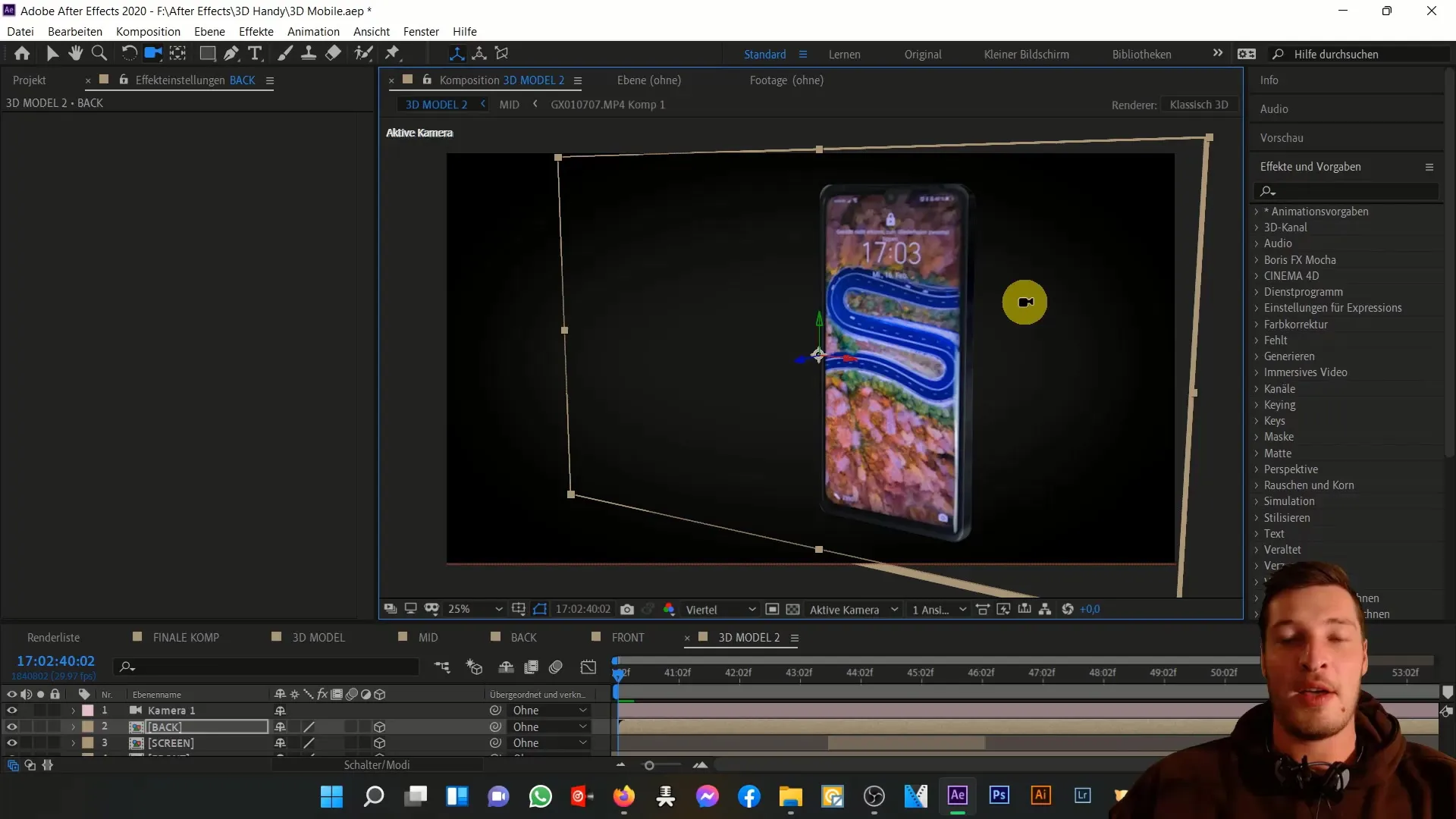
Крок 5: Додавання світла та камери
Щоб зробити 3D мобільний телефон більш яскравим, додайте джерело світла. Перейдіть до "Створити", а потім виберіть "Світло". Розташуйте джерело світла так, щоб воно освітлювало мобільний телефон. Потім додайте камеру, щоб ви могли літати навколо мобільного телефону і досліджувати різні перспективи.
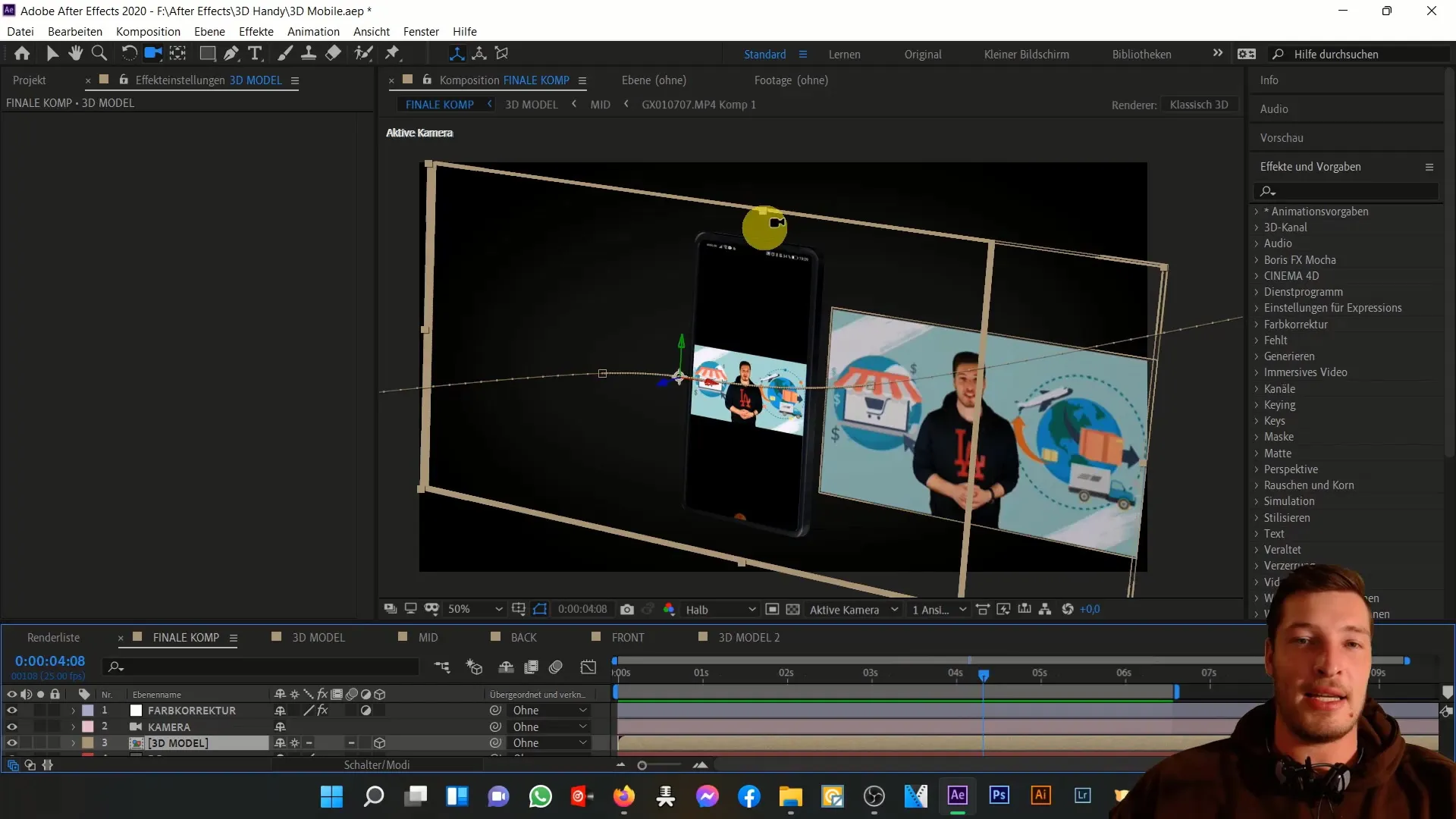
Крок 6: Налаштуйте екран
На цьому кроці додайте екран до мобільного телефону. Створіть новий шар, який ви хочете використовувати як екран. Тепер у вас є свобода використовувати будь-який контент, який ви хочете, будь то скріншот вашого каналу YouTube або інший контент з Інтернету. Переконайтеся, що екран добре видно і він відповідає загальній естетиці мобільного телефону.
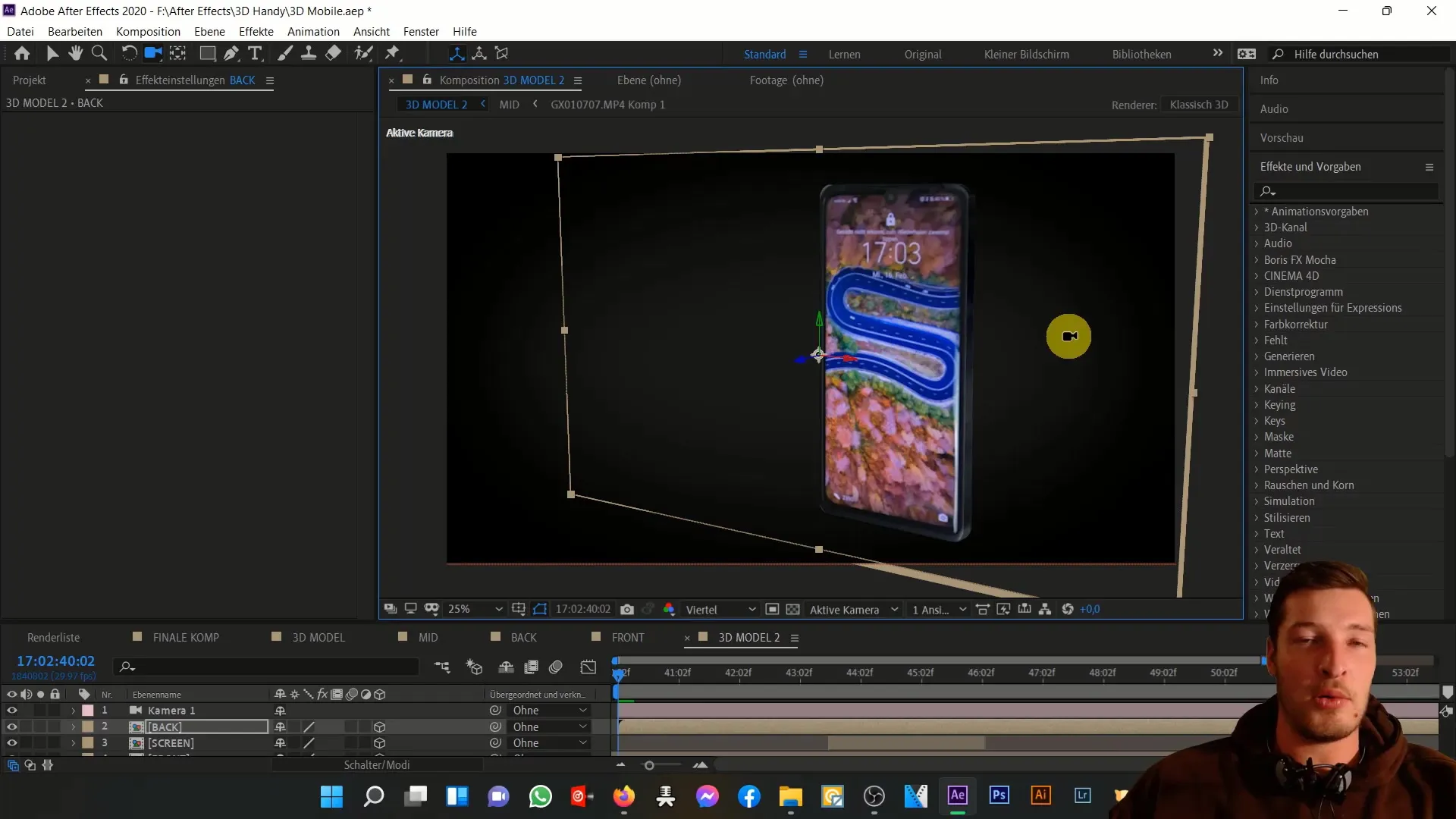
Крок 7: Анімація екрану
Далі важливо анімувати екран. Ви можете додати простий рух, змінюючи положення екрану з часом. Це додасть вашому проекту більше динаміки. Ви також можете додати ефекти, такі як вицвітання екрану, щоб створити кращий перехід.
Крок 8: Фіналізація анімації
Нарешті, зверніть увагу на останні деталі, які ви хочете додати. Ще раз перевірте освітлення та налаштування камери і переконайтеся, що все виглядає добре. Пограйтеся з різними шарами та ефектами, поки не будете задоволені результатом.
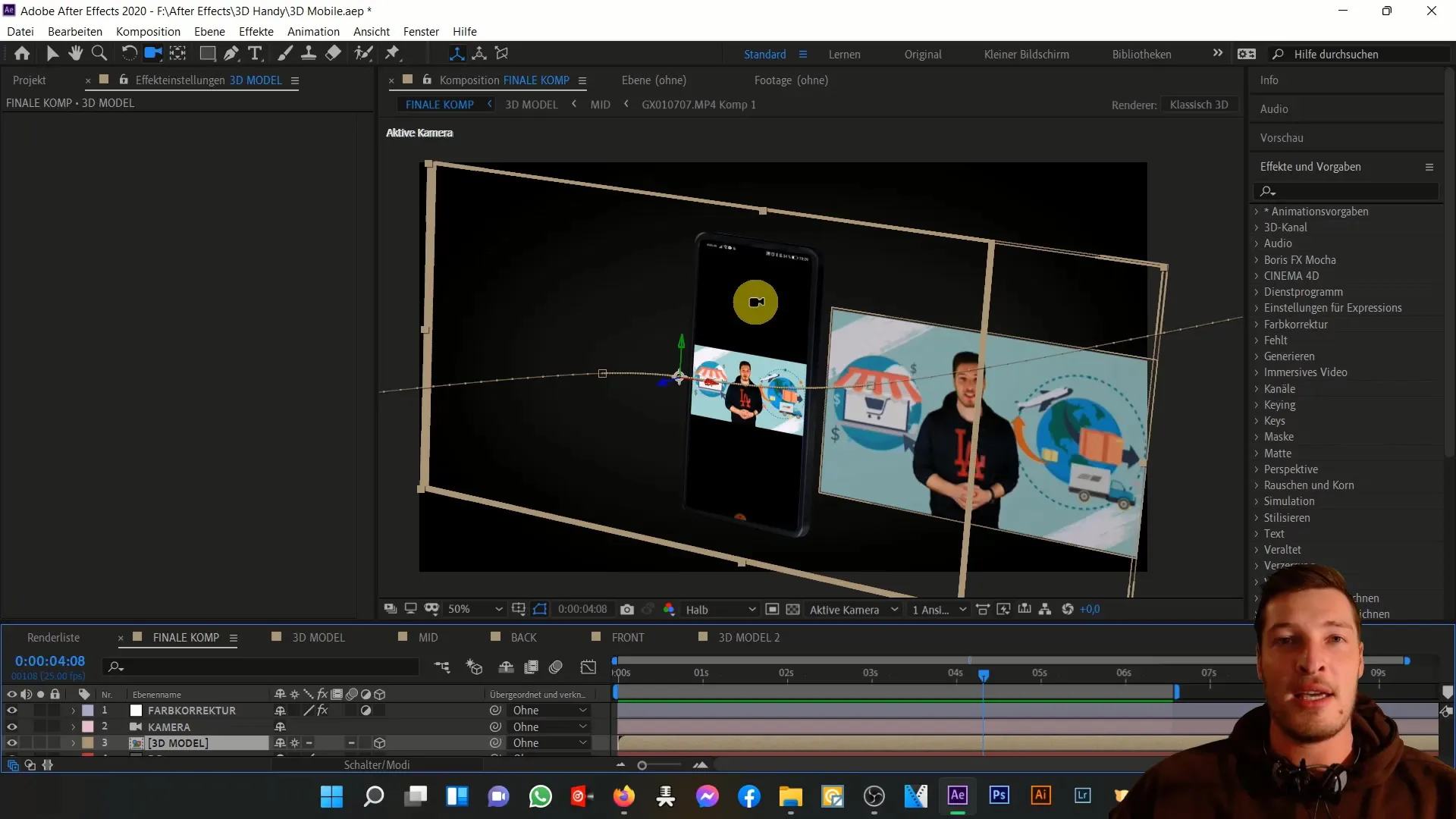
Крок 9: Експорт проекту
Тепер настав час експортувати ваш 3D-проект мобільного телефону. Для цього перейдіть до "Композиція" і виберіть "Зобразити як відео". Виберіть потрібні налаштування і запустіть процес експорту.
Підсумок
У цьому уроці ви дізналися, як створити тривимірний мобільний телефон з двовимірних зображень і як надати екрану свій особистий дотик. З цими навичками ви зможете створювати цікаві та привабливі 3D-анімації в After Effects.


